Adobe Photoshop ka mjete që ju lejojnë të rrokullisni ose ndryshe të ndryshoni një imazh në një shtresë, përfshirë një të vizatuar me mjetin Brush. Sidoqoftë, kjo metodë nuk është gjithmonë e përshtatshme dhe në redaktuesin e grafikëve ka mënyra për të rrokullisur ose përndryshe transformuar konturet e furçave edhe para se t'i përdorni ato.
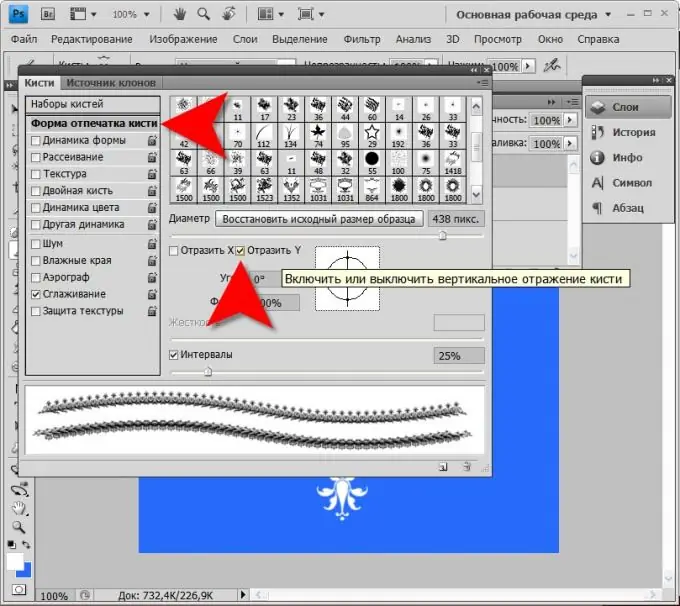
E nevojshme
Redaktor grafik Adobe Photoshop
Udhëzimet
Hapi 1
Nisni Photoshop dhe krijoni një dokument të ri duke zgjedhur vijën më të lartë (E Re) në menunë File, ose duke përdorur çelësat kyç CTRL + N.
Hapi 2
Aktivizoni mjetin Fillo duke klikuar në ikonën përkatëse në shiritin e veglave ose thjesht shtypni butonin G. Ju duhet të krijoni një sfond me këtë mjet në mënyrë që të shihni më qartë skicat e furçave me të cilat do të punoni.
Hapi 3
Zgjidhni ngjyrën që ju përshtatet më shumë si sfond dhe klikoni në shtresën e vetme të dokumentit deri më tani.
Hapi 4
Krijoni një shtresë të re ku do të vendoset vizatimi i furçës. Kjo mund të bëhet duke shtypur shkurtoren e tastierës CTRL + SHIFT + N ose duke klikuar ikonën përkatëse në paletën e shtresave.
Hapi 5
Ndërroni ngjyrën në atë që dëshironi të pikturoni furçën dhe shtypni F5 në tastierën tuaj - kjo do të hapë "paletën e furçave". E njëjta gjë mund të bëhet duke hapur seksionin "Dritarja" në menunë e redaktorit grafik dhe duke zgjedhur artikullin "Brushes".
Hapi 6
Klikoni në rreshtin Forma e Këshillës së Furçës në paletën e Furçave. Ajo është e vendosur në anën e majtë, pak poshtë etiketës "Brush Sets". Kjo do ta bëjë zonën shtesë të dukshme, që përmban mjete për cilësime më delikate të furçave.
Hapi 7
Kontrolloni kutinë e zgjedhjes Flip Y dhe skica e furçës do të rrokulliset. Pas kësaj, mund të punoni me një furçë të përmbysur.
Hapi 8
Përveç reflektimit vertikal, këtu mund të rrokullisni furçën në një plan horizontal (kutia e zgjedhjes "Rrokullisje X") ose ta rrotulloni me një kënd të caktuar (fusha "Këndi"). Përveç kësaj, ju mund të ndryshoni përmasat e furçës - ta bëni atë më të zgjatur ose të rrafshuar përkundrazi. Fusha "Forma" është menduar për këtë.
Hapi 9
Nëse nuk doni të ndizni dhe fikni pasqyrimin vertikal të kësaj furçe çdo herë, atëherë krijoni një furçë të re me një rrugë të përmbysur. Për ta bërë këtë, së pari bëni një shtypje furçash në një shtresë transparente.
Hapi 10
Hapni seksionin "Redaktimi" në menunë dhe zgjidhni linjën "Përcaktoni furçën".
Hapi 11
Vendosni një emër për furçën e përmbysur dhe klikoni OK. Pas kësaj, ajo do të shfaqet në paleta e furçave dhe mund ta përdorni.






